如何对服务器数据备份?
有哪些服务器数据备份方法?
那么服务器数据如何备份呢?有哪些比较常见有效的服务器备份方案呢?本文将在接下来的内容中向大家简单地介绍介绍。
对于服务器数据备份来说,我们想要保护其安全,需要做好充足的工作。比如采取321的备份原则是基础操作。
- 3个数据备份:需要不低于3份数据备份。
- 2种存储媒介:需要将备份存储在不低于2种不同的介质中(云盘、外部硬盘、NAS等)。
- 1份异地备份:需要在本地之外的另外地方存储不低于1份完整的异地备份文件。

除此之外,针对不同的数据,根据不同的重要程度和变化频率,我们还需要合理地对其采用完全备份、增量备份和差异备份的服务器数据备份方法:
- 对于少量数据但是很重要的数据,可以使用完全备份来保证数据可靠性。
- 对于容易变动的数据(如日志文件、临时文件等),可以选择使用增量备份和差异备份,以确保备份运行时间快速并减少存储空间占用。
- 对于大型数据库或虚拟机环境,采用增强式备份比较适合,可以减少备份时间和网络带宽占用。
在实际情况中,也有可能同时使用多种备份方法来保证备份数据的可用性和灵活性。因此,需要根据具体情况和需求制定有效的备份策略,以充分利用备份技术来优化可靠性和效率。
服务器数据如何备份?
在上文中我们简单地了解了一下备份服务器数据的重要性以及几种常见有效的服务器数据备份方法,那么看到这里之后,大家心中可能会好奇:那么服务器数据如何备份呢?
对于一些简单的备份来说,其实我们是可以直接借助Windows Server系统自带的备份功能的,但如果您想要获取更加专业的数据备份服务,那么可能借助专业的服务器容灾备份软件——傲梅企业备份标准版,或许才是一个比较不错的选择。
- 备份方案任选:为满足不同用户的不同备份需求,提供了系统备份、磁盘备份、分区备份、文件备份方案,让您可以按需定制。
- 备份路径多样:支持备份到本地磁盘、外部硬盘、U盘、网络共享位置或NAS等,无论是本地备份还是异地备份,都能一站搞定。
- 计划备份任务:允许创建定时备份任务,使其按照每天、每周、每月、触发事件(开机/关机/注销/登录)和USB插入自动执行,无需人工手动操作,省心省力,便利拉满。
- 傲梅备份策略:按照预先设定的间隔频率自动清理老旧版本的备份文件,在确保备份较新的情况下又能节省备份磁盘空间,和定时备份搭配使用效果更佳。
作为一个专业的企业服务器备份软件,它拥有整洁直观的用户界面与简单易学的操作方法,即便您是计算机新手也能快速学会并上手使用。是不是觉得还不错呢?那就下载安装傲梅企业备份标准版,然后跟着我们的演示教程一起看看服务器备份数据怎么备份吧!
步骤1. 打开傲梅企业备份标准版,在主界面中点击“备份”>“文件备份”(这里我们以服务器文件备份为例,向大家简单演示一下操作流程,如果您有其他备份需求的话也可以自行选择其他备份方案,操作方法都是类似的)。
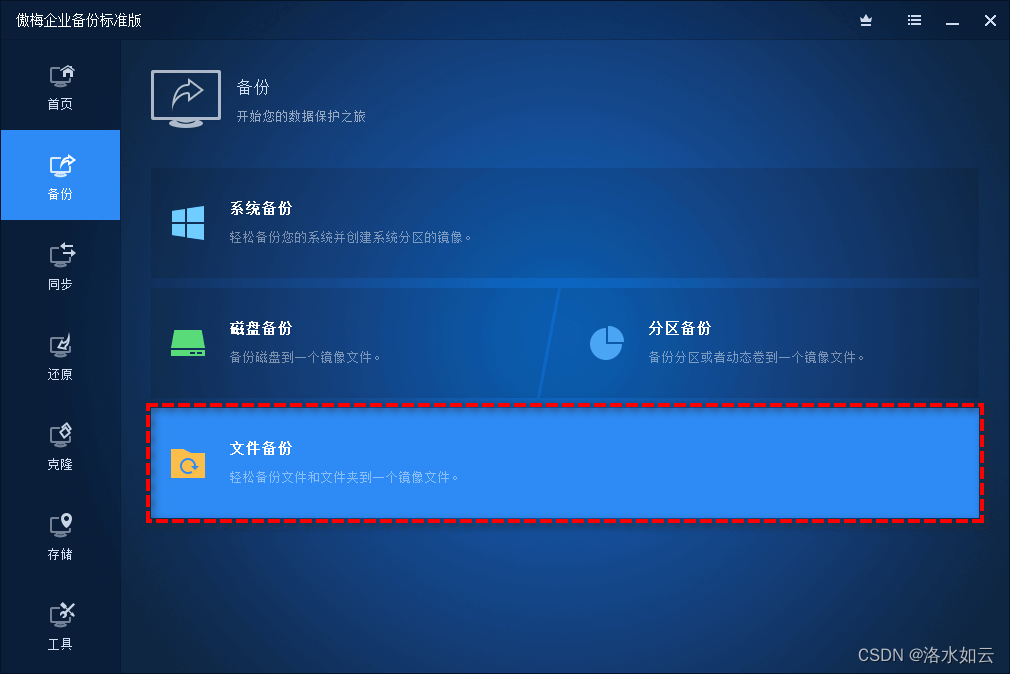
步骤2. 点击“添加目录”或“添加文件”以选择您想要备份的文件夹或文件。
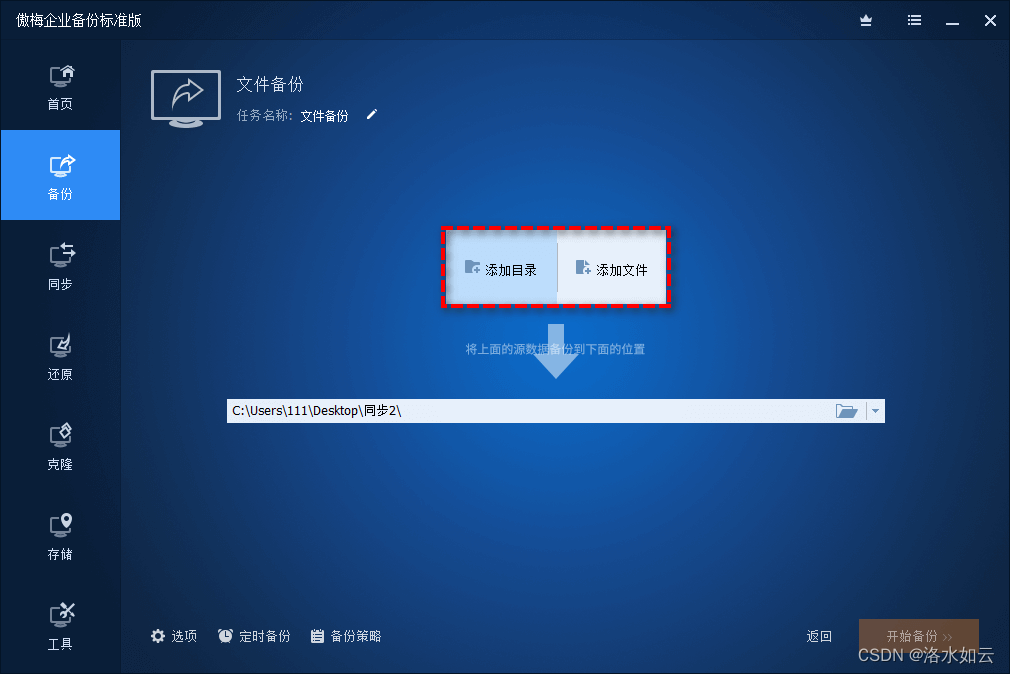
步骤3. 点击下方长条框以选择您想要将其备份到的目标路径(您可以选择存储到本地路径,也可以选择存储到异地路径,或者说网络共享位置与NAS都是可以的),确认无误之后就可以点击“开始备份”以执行备份任务。
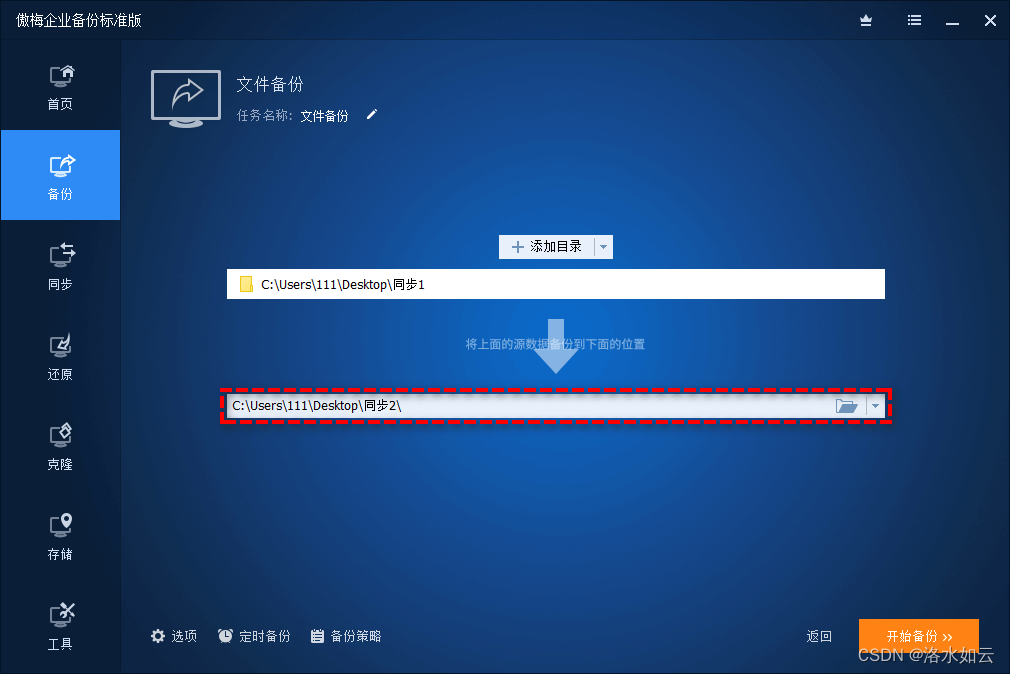
如果您认为每次都要手动备份一次比较麻烦的话,可以在选择完备份路径之后,点击备份任务界面左下角的“定时备份”选项,然后点击“启用定时备份”,并在下方的下拉菜单中根据您的实际情况自定义合适的备份频率间隔,设置完毕后点击“确定”即可创建服务器自动备份任务,到了设定的时间点就会自动执行,无需人工手动操作,还是很方便的。
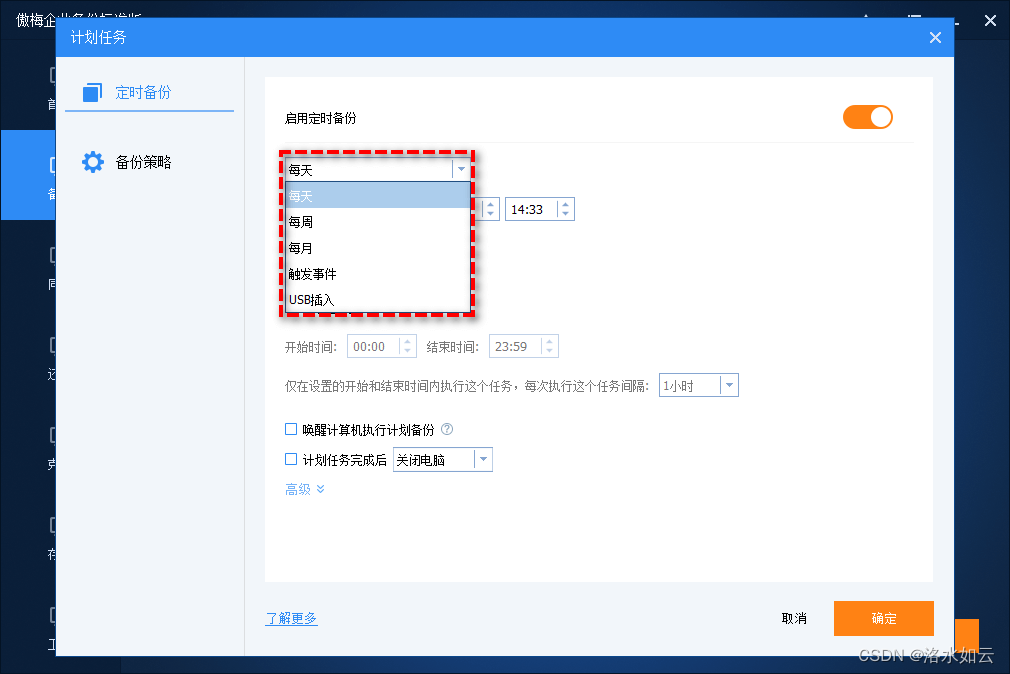
结论
服务器对于企业运营来说是很重要的,大家不要忽视对其的安全保护措施,不要等到糟糕的事情真正发生之后才悔不当初。掌握服务器数据备份方法,学会服务器数据如何备份,合理地搭配运用不同的备份方式,确保您的服务器数据安全不丢失!
傲梅企业备份标准版除了文中提到的功能之外,还具备许多实用的特性,比如备份服务器系统、实时同步服务器数据、彻底擦除硬盘数据、创建便携版本等,大家可以先下载一下,自己体验体验这些功能,看看它是否能够满足您的实际需求吧!
专业的服务器数据备份方法哪里找?这里找! (abackup.com)
